Bitcoin a pris le monde d’assaut depuis sa création le 5 janvier 2009. Cependant, 2017 a vraiment été ce que certains ont appelé « l’année du bitcoin ». Il faudrait vivre sous un rocher pour ne pas en avoir entendu parler maintenant. La valeur de Bitcoin a augmenté incroyablement vite et ne semble pas ralentir de sitôt.
Si vous êtes passionné par l’idée d’une crypto-monnaie, et que vous aimeriez apprendre comment ajouter un bouton de don de Bitcoin sur votre site WordPress, alors vous êtes au bon endroit. Mais d’abord, au cas où vous ne le connaîtriez pas ou auriez besoin d’un rafraîchissement, quelques mots sur Bitcoin et ce qu’il est.
Qu’est-ce que le bitcoin ?
En bref, Bitcoin est une monnaie entièrement virtuelle, ce qui signifie que vous ne pouvez pas payer Bitcoin en billets même avec une vraie pièce. Tous les paiements se font dans le cyberespace. Deuxièmement, il y en a énormément de Bitcoin en circulation aujourd’hui, avec l’équivalent en dollars de plus de 1,5 milliard de dollars – de nombreuses transactions ont lieu chaque minute.
Avec Bitcoin, vous pouvez payer tout et n’importe quoi, à condition que le commerçant en question l’accepte. Cela comprend les services de marketing, les abonnements à un site, les logements, la location de voitures, ou même une Lamborghini.
Juste au cours de la dernière année, le prix du bitcoin sur les bourses est littéralement monté en flèche. En décembre 2016, il était évalué à un peu plus de 750$. En date du 12 décembre 2017, il s’élevait à 17 575$ (en hausse de 2157,02%). Comme vous pouvez probablement le deviner, cette crypto-monnaie n’est pas exactement le summum de la stabilité. Mais beaucoup des premiers investisseurs qui ont conservé leur Bitcoin sont devenus millionnaires pratiquement du jour au lendemain.

Devriez-vous investir dans Bitcoin ?
Nous ne pouvons certainement pas répondre à cette question, car le Bitcoin est très volatile, et c’est vraiment un nouveau type de monnaie. On ne sait pas ce qu’il pourrait faire. Voici ce que Mark Cuban a dit à ce sujet dans une interview avec Vanity Fair.
Si vous êtes un vrai aventurier et que vous voulez vraiment lancer le “Je vous salue Marie”, vous pourriez prendre 10% [de vos économies] et les mettre en bitcoin ou en éthéréum. Mais si vous faîtes ça, vous devez faire comme si vous aviez déjà perdu votre argent. C’est comme collectionner de l’art, c’est comme collectionner des cartes de baseball, c’est comme collectionner des chaussures. Quelque chose vaut ce que quelqu’un d’autre paiera pour ça. C’est un prospectus, mais je le limiterais à 10%.
Comment créer facilement un bouton de don de bitcoin
Dans ce tutoriel, nous allons vous montrer comment vous pouvez utiliser Bitcoin pour recevoir des dons sur votre blog WordPress (ou n’importe quel site, d’ailleurs). Le premier vous permet d’obtenir un montant en dollars en échange du taux actuel du Bitcoin. Les deuxième, troisième et quatrième options vous permettent d’accepter Bitcoin directement dans votre portefeuille numérique.
- Option 1 – Créer un bouton de don de Bitcoin avec Stripe et une extension
- Option 2 – Créer un bouton de don de Bitcoin avec GoUrl, Give et Coinbase
- Option 3 – Créer un bouton de don de Bitcoin avec Coinbase (code)
- Option 4 – Aller simplement avec une adresse Bitcoin ou un QR code
Option 1 – Créer un bouton de don de bitcoin avec Stripe et une extension
Nous sommes de grands fans du processeur de paiement Stripe. En fait, nous l’avons utilisé pour tous nos clients tout en faisant passer Kinsta à 7 chiffres. Notre première façon de créer un bouton de don de Bitcoin sera donc de combiner une extension WordPress et Stripe.
Stripe offre des taux de change sans tracas. Vous pouvez donc spécifier le montant de votre don en USD et ils vous enverront des dollars (après l’avoir converti de Bitcoin). Les frais de Stripe ne s’élèvent qu’à 0,8 % par transaction Bitcoin réussie, plafonnée à 5$, mais attention aux frais de transaction. L’option 2 ou 3 ci-dessous est préférable si vous travaillez avec de petits paiements.
Pour commencer, nous vous recommandons l’extension gratuite WP Simple Pay Lite for Stripe, dans lequel vous pouvez démarrer en seulement 5 étapes faciles. Il a actuellement plus de 10.000 installations actives avec une note de 4,5 sur 5 étoiles.

Note : Dans nos tests, nous avons eu des problèmes avec PHP 7.2. Cependant, cela fonctionnait bien en PHP 7.1
Étape 1
Téléchargez et installez l’extension WP Simple Pay Lite for Stripe à partir du répertoire WordPress ou en le recherchant dans votre tableau de bord WordPress sous Extensions > Ajouter.

Étape 2
La première chose à faire est de cliquer sur les réglages de l’extension et de saisir vos clés d’API Stripe, que vous pouvez récupérer dans le tableau de bord de votre compte Stripe. Cliquez ensuite sur « Enregistrer les changements ». Vous remarquerez qu’il existe un « Mode Test ». Vous pouvez garder cette option activée jusqu’à ce que vous ayez tout configuré.

Étape 3
Cliquez sur l’onglet « Réglages par défaut ». C’est là que vous pouvez donner un nom à votre site, définir la devise, fournir une image, etc. Un réglage important est l’URL de la page de paiement réussi. Si vous suivez les conversions de vos dons à l’aide d’une page de remerciement, vous voudrez l’activer. Consultez notre guide de suivi de conversion détaillé. Ensuite, faites défiler vers le bas et cliquez sur « Enregistrer les changements ».

Étape 4
Ensuite, vous devrez créer un « Formulaire de paiement ». Vous pouvez définir le montant du don sous « Options de paiement » et personnaliser le reste du processus de paiement. Le plus important ici est d’activer l’option « Bitcoin ».

Étape 5
Vous pouvez ensuite insérer un bouton de paiement sur n’importe quelle page ou article de votre site WordPress. Cliquez simplement sur le bouton « Insérer un formulaire de paiement » dans l’éditeur.

Et voici un exemple de ce à quoi cela ressemble après avoir cliqué sur le bouton de don de Bitcoin. J’ai appelé le mien, « Payez-moi un café. » ☕ Il y a un onglet Bitcoin dans lequel Stripe fera la conversion instantanément. Mon don de café à 5,00$ leur coûte donc 0,011855 Bitcoin (BTC). Note : Ceci n’est qu’un exemple, méfiez-vous des frais de transaction. L’option 2 ou 3 ci-dessous est préférable si vous travaillez avec de petits paiements.

Et c’est tout ! L’ajout d’un bouton de don de Bitcoin Stripe Bitcoin à votre site WordPress ne peut pas être plus simple. Assurez-vous de passer le mode Production sur « On » si vous n’êtes pas déjà dans les réglages. Pour une autre alternative, nous vous recommandons fortement de consulter le module Give Stripe.
Option 2 – Créer un bouton de don de bitcoin avec GoUrl, Give et Coinbase
La deuxième option s’adresse à ceux d’entre vous qui souhaitent réellement recevoir Bitcoin. Cela peut être fait en acceptant les dons directement dans un portefeuille Bitcoin. Il existe des portefeuilles logiciels en ligne ainsi que des portefeuilles matériels physiques tels que Trezor que vous pouvez utiliser pour stocker votre crypto-monnaie. En règle générale, les portefeuilles électroniques sont l’itinéraire le plus sûr si vous avez affaire à de grandes quantités de Bitcoin.
Dans cet exemple, nous allons utiliser la populaire plateforme en ligne Coinbase, qui est à la fois un portefeuille et un échange en ligne. Une autre alternative que vous pourriez utiliser est Blockchain. Nous allons ensuite utiliser quelques extensions pour faire le travail.
Étape 1
La première chose à faire est d’ouvrir un compte Coinbase si vous n’en avez pas. Ceci créera votre portefeuilles numérique qui contient votre Bitcoin. Rendez-vous sur Coinbase et cliquez sur « S’inscrire » en haut à droite. L’inscription est gratuite. Mais attention aux frais de transaction ! Chaque portefeuilles/échange les traite différemment. Par exemple, l’envoi d’un portefeuille Coinbase à un autre portefeuille Coinbase annulera les frais de transaction Bitcoin. Cependant, vous devez consulter chaque portefeuille séparément.

Étape 2
Une fois connecté, vous recevrez un tableau de bord qui vous fournira les informations actuelles de votre compte : le nombre de bitcoins que vous avez, l’équivalent en dollars, etc. Vous devrez saisir votre adresse Bitcoin : un code alphanumérique (non confidentiel) que les gens peuvent utiliser pour vous envoyer de l’argent. Pour ce faire, cliquez sur « Comptes » en haut de la page. Cliquez ensuite sur « Recevoir » à côté de votre portefeuille Bitcoin (BTC).

Vous verrez alors votre adresse Bitcoin. Laissez cet onglet ouvert ou notez cette adresse car vous en aurez besoin plus tard.

Étape 3
Ensuite, installez et activez les trois extensions suivantes (qui sont toutes complètement gratuites).
- Give
- GoUrl Bitcoin Payment Gateway & Paid Downloads & Membership
- GoUrl Bitcoin Paypal Donations – Give Addon
Étape 4
Vous devez maintenant générer vos clés privées pour les extensions GoURL, alors créez un compte gratuit sur GoURL.io.
Étape 5
Créez ensuite une boîte de paiement. Saisissez un nom, votre monnaie (dans ce cas, il s’agit de Bitcoin) et l’adresse de votre portefeuille Bitcoin de l’étape 2 ci-dessus. Saisissez votre URL de rappel que vous pouvez récupérer sur la page des réglages de l’extension. Une fois que vous aurez cliqué sur « Enregistrer », vos clés apparaîtront.

Étape 6
De retour dans les réglages de l’extension GoURL, saisissez vos clés Bitcoin que vous venez de créer ci-dessus et cliquez sur « Enregistrer les réglages ».

Étape 7
Vous devez ensuite activer la passerelle de paiement GoURL Bitcoin dans l’extension Give. Donc, sous Dons, cliquez sur « Réglages ». Cliquez sur l’onglet Passerelles de paiement et activez la passerelle GoURL Bitcoin/Altcoin.

Étape 8
Sous l’onglet Passerelles, vous pouvez décocher les autres passerelles si vous voulez seulement ceci utiliser pour les dons Bitcoin. N’oubliez pas non plus de sortir du « Mode Test » dès que vous êtes prêt.

Étape 9
Vous devez ensuite créer un formulaire de don à l’aide de l’extension Give. Dans cet exemple, j’en crée un qui dit : Payez-moi un café avec Bitcoin. » Une fois la personnalisation terminée, assurez-vous de saisir le code court sur la droite, car vous devrez le déposer dans votre page ou votre article.

Étape 10
Déposez le code court dans un article ou une page et vous êtes prêt à y aller. Vous pouvez également utiliser le bouton dans l’éditeur.

Voici à quoi ressemble un simple formulaire de don ci-dessous.

Une fois que quelqu’un saisi ses informations et clique sur « Donner maintenant », il passe à la page suivante où il peut scanner le QR code avec votre application de portefeuille Bitcoin préférée ou envoyer des Bitcoins directement à votre adresse de portefeuille. L’extension Give génère même un reçu de don pour eux.

Option 3 – Créer un bouton de don de bitcoin avec Coinbase (code)
La troisième option est similaire à l’option 2 ci-dessus, nous allons juste le faire avec du code et pas d’extension. Saisissez à nouveau l’adresse de votre portefeuille Coinbase et suivez les étapes ci-dessous.
Étape 1
Vous devrez d’abord créer un bouton de don dans WordPress. Un développeur a fait un super petit projet appelé coinwidget. Vous pouvez récupérer le dernier code depuis son site ou ajouter ce qui suit. La première est d’ajouter du HTML personnalisé dans votre article WordPress.
- Vous voudrez mettre à jour l’attribut data-wallet avec votre adresse Bitcoin que vous avez obtenue à l’étape 2 ci-dessus.
- Vous pouvez mettre à jour l’attribut data-text pour modifier le texte du bouton. Dans mon exemple, j’utilise « Payez-moi un café avec Bitcoin ».
<div id="coinwidget" data-icon="true" data-type="primary" data-text="Buy me coffee with Bitcoin" data-wallet="1JBTco78X6zPhqKvzYAX7HaJvqLmNJE6a4">Étape 2
Vous voudrez ensuite ajouter les CSS et JavaScript personnalisés suivants. Découvrez comment ajouter du code personnalisé dans WordPress.
CSS personnalisé
.ui.button {min-width:300px !important; min-height:50px !important;}JavaScript
<script type="text/javascript" src="https://cdn.jsdelivr.net/gh/ivandiazwm/[email protected]/builds/full.js" charset="utf-8"></script>Vous aurez alors un bouton qui ressemble à ceci.

Lorsque quelqu’un clique sur le bouton, il génère une boîte de don de bitcoin. Ils peuvent envoyer du Bitcoin directement à votre adresse de portefeuille ou scanner le QR code.

Note : Si vous êtes curieux de savoir pourquoi nous n’utilisons pas le créateur de bouton de don de Coinbase, c’est parce qu’ils n’acceptent plus les profils des marchands. Si vous êtes un organisme à but non lucratif 501(c)3, nous vous recommandons de créer des boutons de don avec Bitpay car cela permet plus de personnalisation…
Il est également important de savoir que, par défaut, les portefeuilles génèrent automatiquement une nouvelle adresse pour vous après chaque transaction que vous effectuez ou lorsque des fonds sont déplacés. Ceci est fait pour protéger votre vie privée, de sorte qu’un tiers ne puisse pas voir toutes les autres transactions associées à votre compte simplement en utilisant un explorateur de blockchain pour rechercher une adresse qu’il sait être la vôtre. Cependant, beaucoup d’entre eux utilisent encore une seule adresse pour accepter plusieurs paiements ou dons. En fait, beaucoup donnent leur adresse librement.
Si vous êtes confus sur la différence entre Bitcoin, Coinbase, Blockchain et BitPay… bienvenue dans la crypto-monnaie. Mais vous pouvez voir les choses de cette façon :
- Bitcoin est l’argent
- Blockchain et Coinbase sont votre banque
- BitPay est essentiellement la même chose que PayPal (processeur de paiement)
Tout comme les banques centralisées et PayPal, BlockChain, Coinbase et BitPay ont leurs propres concurrents et alternatives.
Option 4 – Aller simplement avec l’adresse Bitcoin ou le QR code
Si vous ne voulez pas vous mêler de ce qui précède et que vous voulez y aller super simplement, vous pouvez toujours simplement ajouter votre adresse Bitcoin à votre site pour demander des dons. Ou utilisez un générateur de QR code Bitcoin gratuit, téléchargez l’image et ajoutez-la n’importe où sur votre site.
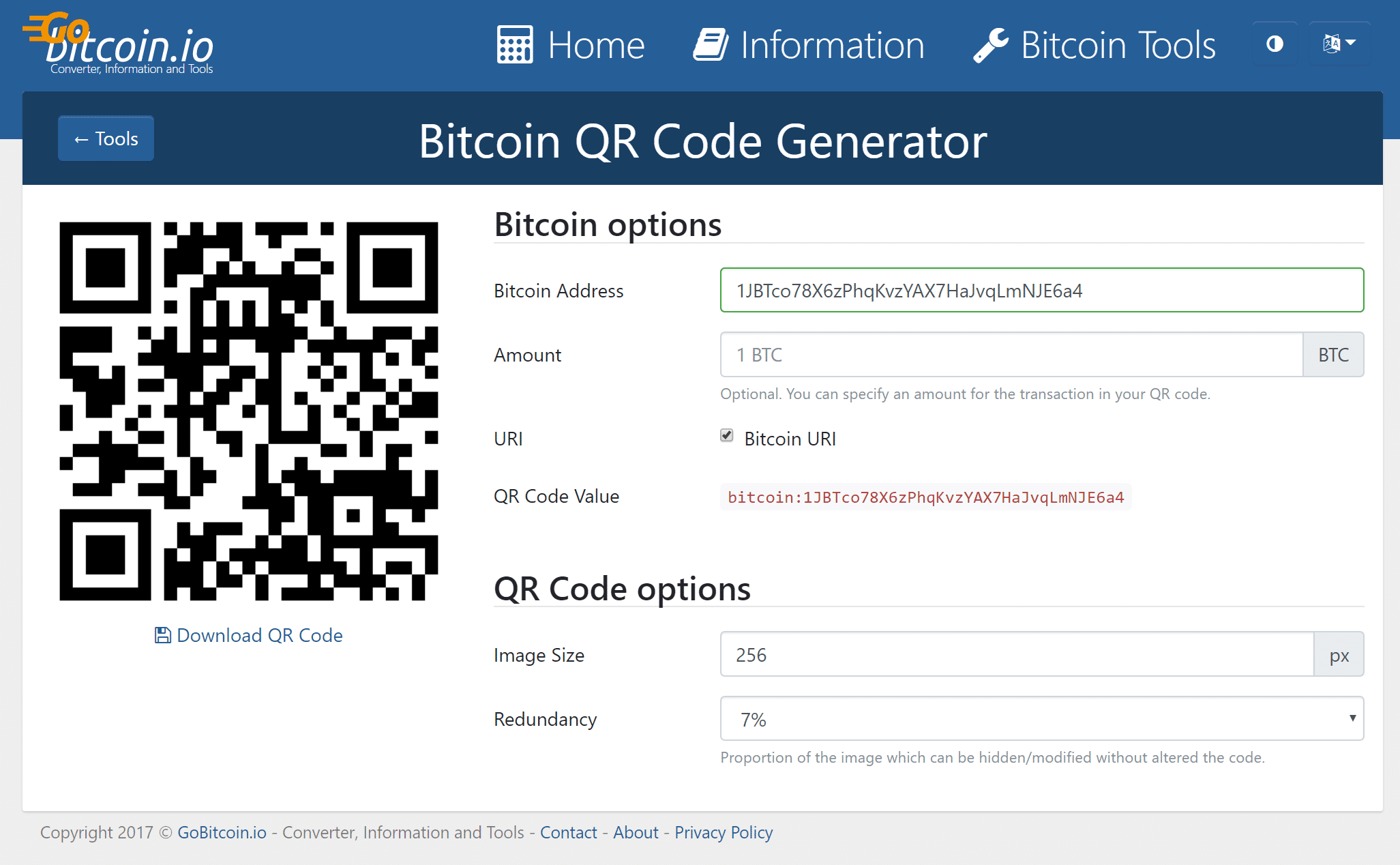
Accepter Bitcoin sur votre site de commerce électronique
Si vous voulez être vraiment audacieux, vous pouvez aussi commencer à accepter du Bitcoin sur votre site de commerce électronique. Voici quelques extensions qui valent la peine d’être vérifiés.
- BitPay for WooCommerce
- Easy Digital Downloads : BitPay Gateway
- GoUrl WooCommerce – Bitcoin Altcoin Payment Gateway Addon
- GoUrl Easy Digital Downloads (EDD) – Bitcoin Altcoin Payment Gateway
Pour encore plus d’options sur la façon d’accepter les dons, veuillez consulter les guides suivants :
- Comment ajouter un bouton de don Stripe dans WordPress
- Comment créer un bouton de don PayPal pour votre site WordPress
- 10 extensions WordPress de don
Résumé
Comme vous pouvez le voir, il existe plusieurs façons d’ajouter des boutons de don Bitcoin à votre site WordPress. Si vous n’êtes pas encore totalement confus avec les crypto-monnaies, alors considérez-vous dans la minorité. 😄 Il sera certainement intéressant de voir ce qui se passera avec Bitcoin en 2018. C’est même un sujet financier passionnant à suivre.
Mais juste pour vous montrer à quel point c’est vraiment volatile, quand nous avons commencé à écrire cet article, Bitcoin était évalué à 17 575$ et quelques heures plus tard, il était à 17 179,50$. Ainsi, dans le temps qu’il nous a fallu pour écrire un seul article de blog, sa valeur a diminué de près de 400$ !
Que pensez-vous de Bitcoin ? Pensez-vous qu’il continuera à prendre de la valeur tout au long de 2018 ou qu’il est déjà dans une bulle ? Laissez vos commentaires ci-dessous.
QR Code est une marque déposée de DENSO WAVE INCORPORATED aux États-Unis et dans d’autres pays.


